Ứng dụng thời tiết trên iPhone là một công cụ tiện lợi để kiểm tra dự báo và cập nhật thông tin về điều kiện thời tiết. Tuy nhiên, tương tự như các vấn đề khác của iPhone, chẳng hạn như iPhone bị kẹt ở logo Apple hoặc iPhone liên tục khởi động lại, có thể xảy ra trường hợp ứng dụng thời tiết trên iPhone của bạn bắt đầu gặp trục trặc. Điều này có thể khiến bạn thắc mắc tại sao nó không cung cấp các bản cập nhật thời tiết như mong đợi. Hãy tiếp tục đọc để tìm hiểu lý do tại sao ứng dụng thời tiết không hoạt động trên iPhone của bạn và các cách khắc phục tiềm năng để giải quyết vấn đề này.
Contents
- Tại Sao Ứng Dụng Thời Tiết Không Hoạt Động Trên iPhone?
- Các Mẹo Để Sửa Lỗi Ứng Dụng Thời Tiết Không Hoạt Động Trên iPhone
- 1. Kiểm Tra Dịch Vụ Định Vị
- 2. Buộc Đóng và Khởi Động Lại Ứng Dụng Thời Tiết
- 3. Kiểm Tra Kết Nối Internet
- 4. Khởi Động Lại iPhone Của Bạn
- 5. Cập Nhật iOS
- 6. Bật Làm Mới Ứng Dụng Trong Nền
- 7. Đặt Lại Cài Đặt Vị Trí và Quyền Riêng Tư
- 8. Gỡ Cài Đặt và Cài Đặt Lại Ứng Dụng Thời Tiết
Tại Sao Ứng Dụng Thời Tiết Không Hoạt Động Trên iPhone?
Việc ứng dụng thời tiết không hoạt động trên iPhone là một vấn đề dai dẳng khiến vô số người dùng bối rối trong nhiều năm. Có một số lý do tại sao ứng dụng thời tiết trên iPhone của bạn có thể bị trục trặc, nhưng hầu hết thời gian, vấn đề này xảy ra do một vài lý do phổ biến, chẳng hạn như:
- Vấn đề về mạng: Ứng dụng Thời tiết của iPhone cập nhật qua internet, vì vậy kết nối internet kém hoặc không có có thể ngăn ứng dụng thời tiết cập nhật dữ liệu của nó.
- Dịch vụ định vị: Ứng dụng Thời tiết yêu cầu quyền truy cập vào dữ liệu vị trí để đồng bộ hóa tất cả các bản cập nhật thời tiết theo thời gian thực. Nếu dịch vụ định vị bị tắt hoặc không được cấp quyền truy cập đầy đủ, ứng dụng thời tiết sẽ không xác định chính xác vị trí của bạn và có thể hiển thị thông tin thời tiết không chính xác.
- Lỗi ứng dụng: Các trục trặc phần mềm tạm thời trong chính ứng dụng có thể khiến ứng dụng thời tiết bị đóng băng, treo hoặc không hiển thị thông tin thời tiết chính xác.
- Sự cố máy chủ: Có những trường hợp vấn đề không nằm ở thiết bị của bạn mà là ở máy chủ mà ứng dụng sử dụng để tìm nạp dữ liệu thời tiết. Ứng dụng thời tiết trên iPhone của bạn có thể bị trục trặc nếu máy chủ ngừng hoạt động hoặc gặp sự cố.
- Làm mới ứng dụng trong nền bị tắt: Vì thời tiết là một hiện tượng luôn thay đổi, ứng dụng thời tiết cần cập nhật nó trong nền theo thời gian thực. Tuy nhiên, nếu bạn đã tắt tính năng làm mới ứng dụng trong nền trên iPhone của mình, thì đó có thể là lý do tại sao ứng dụng thời tiết không hoạt động trên iPhone của bạn.
- Sự cố phần cứng: Mặc dù điều này rất hiếm, nhưng các vấn đề liên quan đến phần cứng với iPhone của bạn có thể ảnh hưởng đến hiệu suất của ứng dụng thời tiết, chẳng hạn như GPS hoặc các trục trặc phần cứng liên quan đến vị trí khác.
1. Tại sao ứng dụng thời tiết trên iPhone của tôi không hoạt động?
Có nhiều lý do khiến ứng dụng thời tiết trên iPhone của bạn không hoạt động bình thường, trong đó kết nối internet không ổn định và quyền truy cập vị trí bị hạn chế là những lý do nổi bật nhất.
2. Làm cách nào để đặt lại ứng dụng Thời tiết trên iPhone của tôi?
Để đặt lại ứng dụng Thời tiết trên iPhone của bạn, hãy buộc tắt và mở lại ứng dụng; nếu nó không hoạt động, hãy gỡ cài đặt và cài đặt lại ứng dụng.
3. Ứng dụng thời tiết nào tốt nhất cho iPhone năm 2025?
Năm 2025, một số ứng dụng thời tiết tốt nhất cho iPhone bao gồm AccuWeather, Weather Underground, Carrot Weather (nếu bạn thích một chút hài hước), và Windy (nếu bạn cần dữ liệu gió chi tiết). Ứng dụng thời tiết mặc định của Apple cũng được cải thiện đáng kể và có thể đáp ứng nhu cầu cơ bản của nhiều người dùng.
4. Làm thế nào để đảm bảo ứng dụng thời tiết luôn cập nhật dữ liệu mới nhất?
Để đảm bảo ứng dụng thời tiết luôn cập nhật dữ liệu mới nhất, hãy bật “Làm mới ứng dụng trong nền” trong cài đặt của iPhone. Điều này cho phép ứng dụng cập nhật dữ liệu thời tiết ngay cả khi bạn không mở nó. Ngoài ra, hãy đảm bảo rằng bạn đã cấp quyền truy cập vị trí cho ứng dụng.
5. Tại sao ứng dụng thời tiết của tôi hiển thị sai vị trí?
Nếu ứng dụng thời tiết của bạn hiển thị sai vị trí, hãy kiểm tra xem dịch vụ định vị đã được bật và cấp quyền cho ứng dụng chưa. Bạn cũng có thể thử khởi động lại iPhone hoặc đặt lại cài đặt vị trí và quyền riêng tư.
6. Ứng dụng thời tiết có tốn nhiều pin không?
Việc sử dụng ứng dụng thời tiết có thể tốn pin, đặc biệt nếu ứng dụng thường xuyên cập nhật vị trí của bạn trong nền. Để tiết kiệm pin, bạn có thể tắt “Làm mới ứng dụng trong nền” hoặc chỉ cho phép ứng dụng truy cập vị trí của bạn khi sử dụng.
7. Làm thế nào để báo cáo sự cố với ứng dụng thời tiết trên iPhone?
Nếu bạn gặp sự cố nghiêm trọng với ứng dụng thời tiết, bạn có thể liên hệ với nhà phát triển ứng dụng thông qua App Store. Tìm ứng dụng trong App Store, cuộn xuống phần “Thông tin” và tìm liên kết đến trang web hỗ trợ hoặc email của nhà phát triển.
Các Mẹo Để Sửa Lỗi Ứng Dụng Thời Tiết Không Hoạt Động Trên iPhone
Bây giờ bạn đã biết những lý do có thể khiến ứng dụng thời tiết không tải dữ liệu đúng cách, đã đến lúc bạn nên thử các mẹo khắc phục sự cố của chúng tôi để chống lại vấn đề này. Dưới đây là cách bạn có thể sửa lỗi ứng dụng thời tiết không hoạt động trên iPhone:
1. Kiểm Tra Dịch Vụ Định Vị
Đảm bảo rằng Dịch vụ Định vị của iPhone của bạn được bật đặc biệt cho ứng dụng Thời tiết. Điều này cho phép ứng dụng Thời tiết truy cập vị trí của bạn và cung cấp thông tin thời tiết chính xác dựa trên nơi bạn đang cư trú hiện tại.
Dưới đây là cách bật dịch vụ định vị cho ứng dụng Thời tiết trên iPhone:
- Mở cài đặt Quyền riêng tư & Bảo mật trên ứng dụng Cài đặt của iPhone, sau đó nhấn vào Dịch vụ Định vị ở trên cùng.
- Đảm bảo bật công tắc Dịch vụ Định vị.
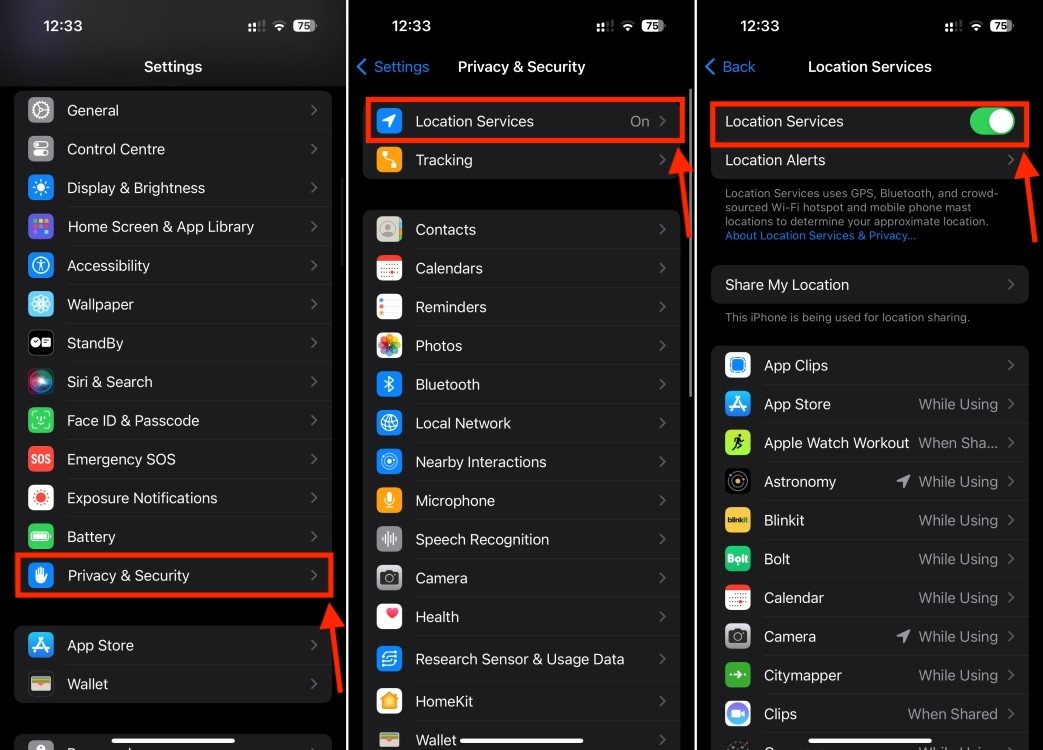 Bật dịch vụ định vị trên iPhone
Bật dịch vụ định vị trên iPhone
- Tại đây, cuộn xuống & nhấn vào tùy chọn Thời tiết, sau đó chọn tùy chọn Luôn luôn.
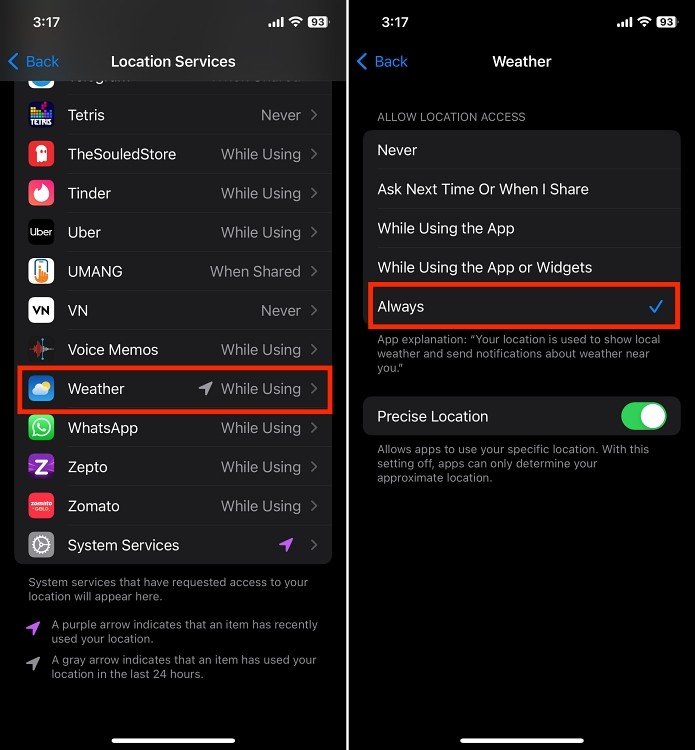 Bật dịch vụ định vị cho ứng dụng thời tiết trên iPhone
Bật dịch vụ định vị cho ứng dụng thời tiết trên iPhone
2. Buộc Đóng và Khởi Động Lại Ứng Dụng Thời Tiết
Có khả năng một trục trặc có thể đã xảy ra khi bạn khởi chạy ứng dụng thời tiết ngay từ đầu. Điều này có thể làm cho ứng dụng thời tiết bị trục trặc và hiển thị dữ liệu thời tiết không chính xác hoặc lỗi thời. Để giải quyết vấn đề này, bạn chỉ cần buộc tắt ứng dụng và khởi chạy lại.
- Để thực hiện việc này, nhấp đúp vào nút home (iPhone 8 hoặc các kiểu máy thấp hơn) hoặc vuốt lên & giữ từ dưới cùng (iPhone mới hơn) để truy cập trình chuyển đổi ứng dụng.
- Vuốt lên trên ứng dụng Thời tiết để thoát. Sau đó, mở lại ứng dụng & xem nó có hoạt động bình thường không.
3. Kiểm Tra Kết Nối Internet
Kết nối internet ổn định là điều mà ứng dụng Thời tiết cần để tìm nạp dữ liệu thời tiết được cập nhật. Trước tiên, hãy kiểm tra xem Wi-Fi hoặc dữ liệu di động của bạn có hoạt động bình thường không; nếu không, hãy thử chuyển sang kết nối tốt hơn. Bạn cũng có thể chuyển dữ liệu di động sang 5G (nếu có). Sau khi hoàn tất, hãy khởi chạy lại ứng dụng thời tiết và kiểm tra xem sự cố có tiếp diễn không.
4. Khởi Động Lại iPhone Của Bạn
Đôi khi, một thao tác khởi động lại đơn giản có thể khắc phục các trục trặc phần mềm nhỏ mà bạn có thể gặp phải với iOS. Tắt iPhone của bạn và khởi động lại, vì điều này có thể giúp đặt lại mọi sự cố tạm thời ảnh hưởng đến ứng dụng Thời tiết.
5. Cập Nhật iOS
Một phiên bản iOS lỗi thời có thể dẫn đến các vấn đề về khả năng tương thích với các ứng dụng. Cập nhật iPhone của bạn lên chương trình cơ sở mới nhất có thể hỗ trợ đáng kể ứng dụng Thời tiết bằng cách cung cấp các bản sửa lỗi nhắm mục tiêu cụ thể vào các trục trặc của ứng dụng. Điều này cũng tăng cường khả năng bảo mật tổng thể của thiết bị chống lại các lỗ hổng có thể ảnh hưởng đến hiệu suất của ứng dụng Thời tiết.
6. Bật Làm Mới Ứng Dụng Trong Nền
Nếu tính năng Làm mới Ứng dụng Trong Nền bị tắt, ứng dụng Thời tiết có thể gặp khó khăn trong việc tìm nạp & cập nhật dữ liệu của nó khi bạn không chủ động sử dụng nó, có khả năng gây ra sự chậm trễ hoặc hiển thị thông tin lỗi thời khi bạn mở ứng dụng. Do đó, việc bật Làm mới Ứng dụng Trong Nền có thể hỗ trợ giữ cho ứng dụng Thời tiết luôn cập nhật, cung cấp dự báo thời tiết chính xác và kịp thời.
Dưới đây là cách bạn bật Làm mới Ứng dụng Trong Nền trên iPhone:
- Mở cài đặt Chung trên iPhone của bạn, sau đó nhấn vào Làm mới Ứng dụng Trong Nền.
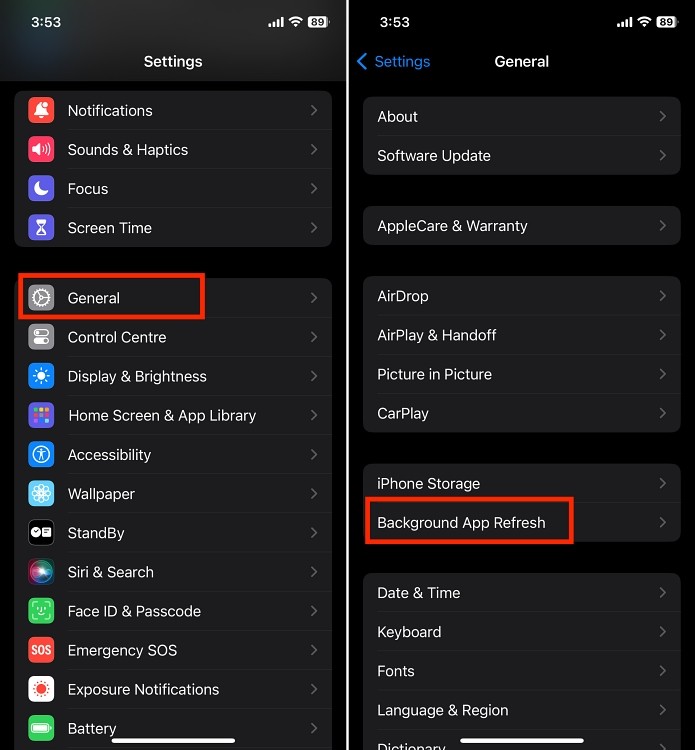 Cài đặt chung trên iPhone
Cài đặt chung trên iPhone
- Bây giờ, nhấn vào Làm mới Ứng dụng Trong Nền ở trên cùng, sau đó chọn Wi-Fi & Dữ liệu Di động.
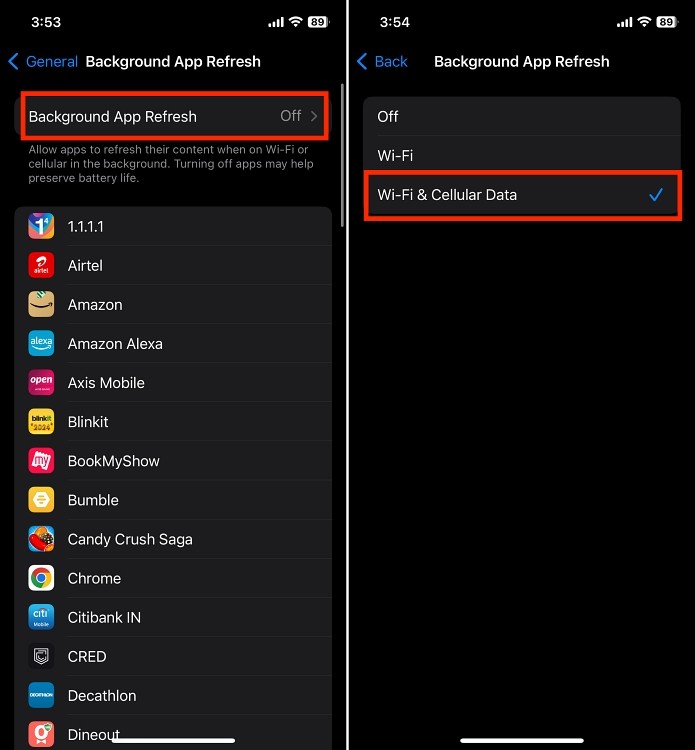 Bật làm mới ứng dụng trong nền trên iPhone
Bật làm mới ứng dụng trong nền trên iPhone
7. Đặt Lại Cài Đặt Vị Trí và Quyền Riêng Tư
Việc đặt lại vị trí & quyền riêng tư đôi khi có thể giải quyết mọi xung đột và sự cố tiềm ẩn có thể là lý do khiến ứng dụng Thời tiết không hoạt động trên iPhone. Quá trình này khôi phục các dịch vụ định vị về mặc định, có khả năng loại bỏ mọi cấu hình có vấn đề. Và có, khôi phục cài đặt gốc cho iPhone của bạn luôn là một tùy chọn, nhưng chúng tôi khuyên bạn không nên chọn tùy chọn đó, vì bạn sẽ mất tất cả dữ liệu của mình nếu bạn chưa tạo bản sao lưu.
Dưới đây là cách đặt lại cài đặt vị trí và quyền riêng tư trên iPhone:
- Mở phần Chung từ ứng dụng Cài đặt trên iPhone của bạn và nhấn vào Chuyển hoặc Đặt lại iPhone ở dưới cùng.
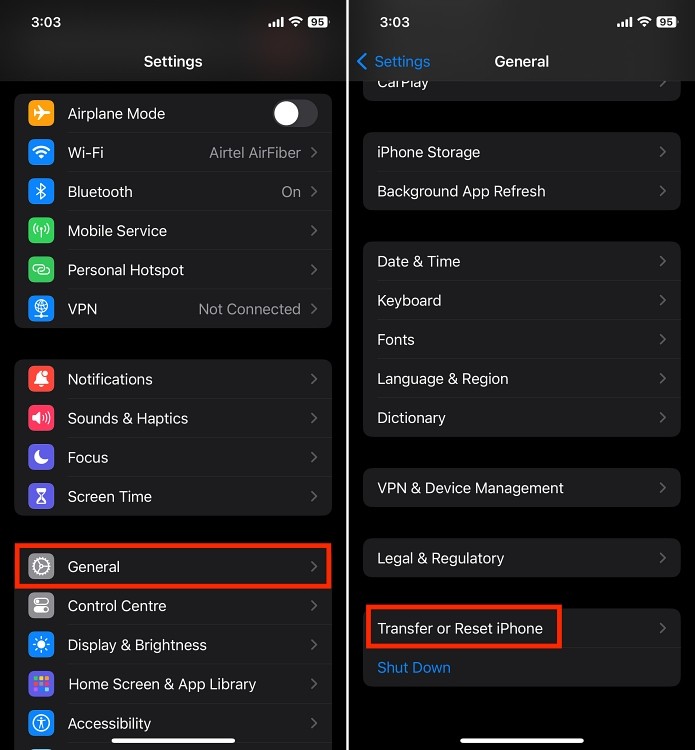 Chuyển hoặc đặt lại iPhone
Chuyển hoặc đặt lại iPhone
- Tại đây, nhấn vào nút Đặt lại, sau đó nhấn vào Đặt lại Vị trí & Quyền riêng tư.
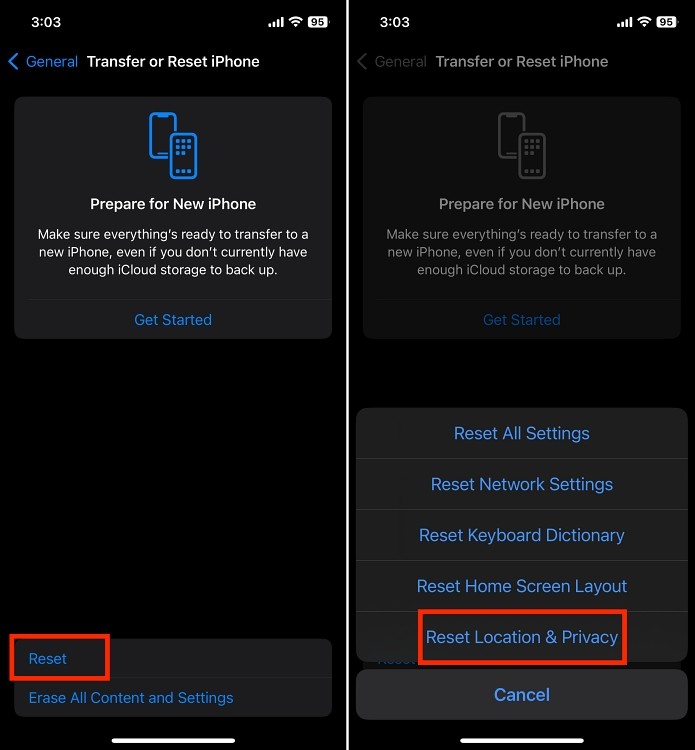 Đặt lại vị trí & quyền riêng tư trên iPhone
Đặt lại vị trí & quyền riêng tư trên iPhone
8. Gỡ Cài Đặt và Cài Đặt Lại Ứng Dụng Thời Tiết
Việc gỡ cài đặt và cài đặt lại ứng dụng thời tiết thường có thể giải quyết các sự cố bằng cách làm mới hoàn toàn quá trình cài đặt ứng dụng. Đây là cách thực hiện:
- Nhấn và giữ biểu tượng ứng dụng Thời tiết trên màn hình chính của iPhone, sau đó nhấn vào Xóa trong menu thả xuống.
- Bây giờ, nhấn vào Xóa Ứng dụng, sau đó nhấn vào Xóa để xác nhận xóa.
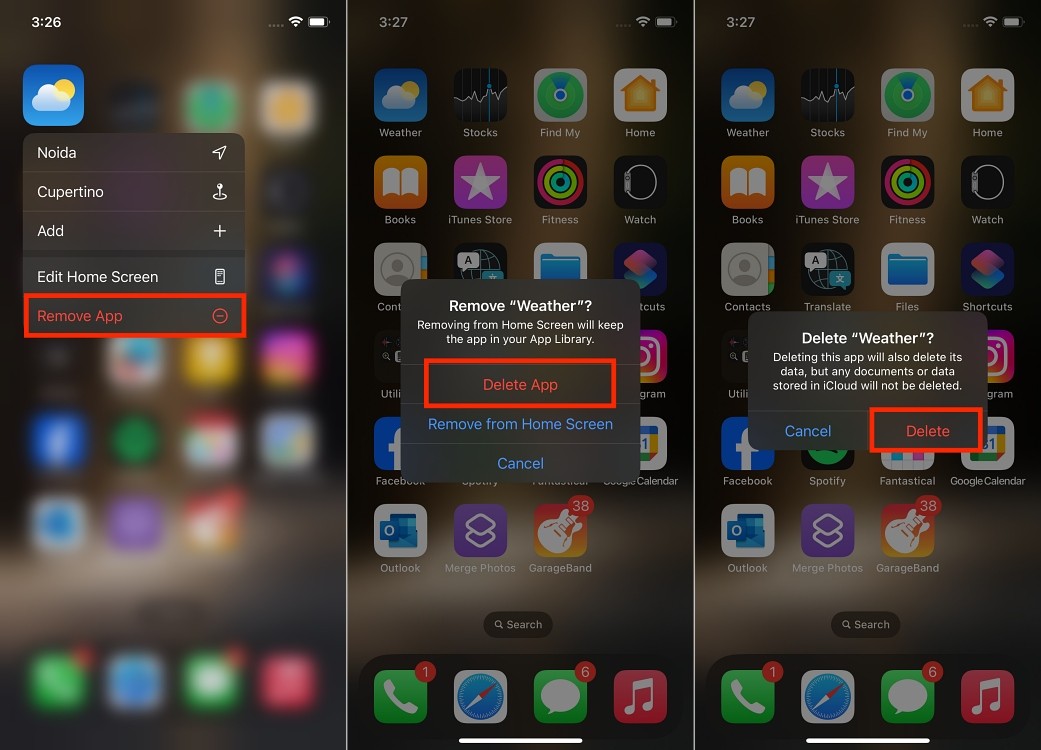 Xóa ứng dụng thời tiết trên iPhone
Xóa ứng dụng thời tiết trên iPhone
Và đó là tất cả; bằng cách làm theo các bản sửa lỗi này, bạn có thể bao gồm một loạt các vấn đề tiềm ẩn có thể gây ra sự cố ứng dụng Thời tiết không hoạt động trên iPhone. Bạn có bất kỳ nghi ngờ nào không? Hãy cho chúng tôi biết trong phần bình luận và chúng tôi sẽ giúp bạn.
